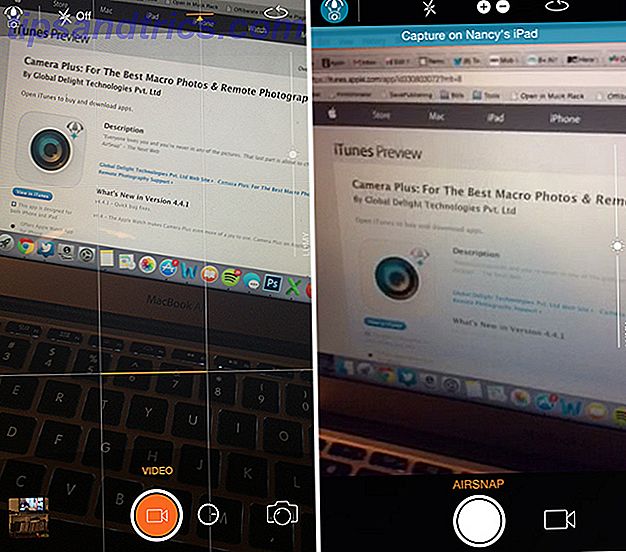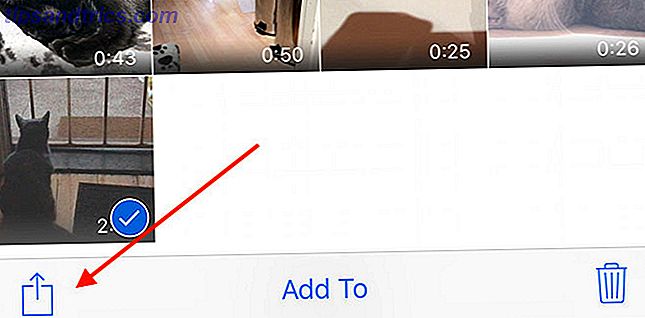Immer wenn ich an einen KVM-Switch denke, wende ich mich an diese archaischen AB-Schalter, die es ermöglichten, einen parallelen Drucker an zwei Computer anzuschließen. Ja, das waren die Tage bevor WLAN, Highspeed-Internet und USB-Hubs USB über Ethernet: Das leistungsstärkste System, das Sie nicht verwenden USB über Ethernet: Das leistungsstärkste System, das Sie nicht verwenden USB Über Ethernet können Sie USB teilen Geräte über mehrere Computer mit Ethernet. Hier ist alles, was Sie wissen müssen. Weiterlesen . Ein KVM-Switch ist nicht ganz so archaisch - er ist eigentlich eine Abkürzung für "Tastatur, Video und Maus" und ist ein immer noch relevantes Gerät, mit dem Sie Tastatur, Maus und Monitor an mehrere Computer anschließen können.
Sie können heutzutage immer einen KVM-Switch kaufen, oder wenn Sie wirklich etwas Zeit und Geld sparen wollen, gibt es ein paar Softwarelösungen, mit denen Sie zwei PCs mit nur einer Maus und Tastatur bedienen können. Die gebräuchlichste ist eine Remotedesktop-Lösung, wie verschiedene Fernsteuerungsprogramme. 3 Kostenlose Apps zur Fernsteuerung Ihres Windows PC 3 Kostenlose Apps zur Fernsteuerung Ihres Windows-PCs Sie müssen keine Fernbedienung kaufen, wenn Sie ein Smartphone haben! Steuern Sie Ihren Heimcomputer bequem von Ihrem Sofa aus, auch wenn er Hunderte von Kilometern entfernt ist. Lesen Sie mehr wie WebEx oder mobile Apps, mit denen Sie Ihren PC von Ihrem Telefon aus steuern können.
UGREEN USB Switch Selector 2 Computer, die 4 USB-Geräte teilen USB 2.0 Peripheral Switcher Box Hub für Maus, Tastatur, Scanner, Drucker, PCs mit One-Button Swapping und 2 Pack USB A zu A Kabel UGREEN USB Switch Selector 2 Computer 4 USB-Geräte USB 2.0 Peripheral Switcher Box Hub für Maus, Tastatur, Scanner, Drucker, PCs mit One-Button Swapping und 2-Pack USB A-A-Kabel Jetzt kaufen bei Amazon 22, 99 €
Die andere Lösung - die, die ich eigentlich bevorzuge - ist die einfachste und die nützlichste. Das heißt, ein Programm, das es Ihnen erlaubt, einfach mit der Maus über die Seite des Bildschirms zu gleiten, wo sich der Bildschirm Ihres anderen Computers befindet, und der Cursor gleitet wie von Zauberhand von dem Bildschirm des Computers auf den anderen Verwenden Sie Maus und Tastatur auf einem einzigen Computer!
3 Programme, die einen KVM-Switch ersetzen
In diesem Artikel werde ich drei der besten verfügbaren Anwendungen behandeln, mit denen Sie zwei Computer mit einer einzigen Maus und Tastatur verwenden können, ohne große Probleme. Diese Anforderung ist wichtig, denn sie hat mich gezwungen, Synergy zu überprüfen, nachdem ich fast eine Stunde damit verbracht habe, es ohne viel Glück auf meinen beiden Laptops zum Laufen zu bringen. Sie werden sehen, wie die Programme, die ich unten durchführe, innerhalb von ein paar Minuten installiert werden können. Es dauert kaum fünf Minuten, bis Sie fertig sind.
ShareMouse
Die erste Anwendung, die erwähnenswert ist, ist ShareMouse, das ist wahrscheinlich das einfachste der drei Programme zum Einrichten und Ausführen. Der erste Bonuspunkt ist die Tatsache, dass Sie keine separate Installation für den Server oder den Client-PC installieren müssen. Es ist eine Installation für beide. Einmal installiert, wird es in der Taskleiste als Pfeilsymbol angezeigt.
Bewegen Sie den Mauszeiger über das Symbol, um zu sehen, wie viele andere PCs in Ihrem Netzwerk mit ShareMouse eingerichtet und mit dieser Installation verwendet werden können.
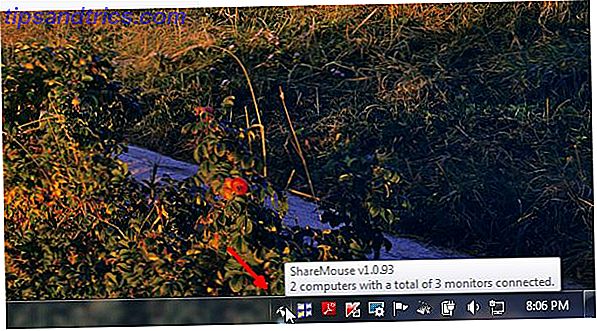
Auf jedem PC, auf dem Sie es installieren, können Sie Sicherheitsfunktionen und Netzwerkeinstellungen einrichten, sodass die gemeinsame Nutzung der Kontrolle über diesen PC sicher bleibt. Aber eine Funktion, die ich wirklich mehr als die Sicherheitsoptionen mag, ist die Tatsache, dass Sie sie so einstellen können, dass sie den Bildschirm abdunkelt, den Sie gerade nicht benutzen.

Es ist nicht nur eine gute Erinnerung an Ihren aktiven Bildschirm, aber es kann auch die Akkulaufzeit des anderen Computers speichern, wenn es ein Laptop ist.
Eine weitere tolle Funktion, die nicht immer in vielen Fernzugriffsanwendungen enthalten ist, ist die Möglichkeit, Dateien oder den Inhalt der Zwischenablage einfach von einem Desktop auf einen anderen zu ziehen und dort ablegen zu können.

Unter Monitor Manager können Sie konfigurieren, wie sich Ihre Monitore physisch nebeneinander befinden. Sie können die Bildschirme überall hin ziehen und ablegen. Wenn Sie also Monitor A unter Monitor C platzieren, müssen Sie Ihren Bildschirm vom unteren Rand von Bildschirm C nach unten ziehen, um den Cursor auf Bildschirm A zu bringen.

Beachten Sie, dass die kostenlose Version von ShareMouse einige Einschränkungen aufweist. Sie können es nur mit zwei Computern und nur zwei Bildschirmen verwenden, und Sie können es nicht mit einem Domänencontroller im Netzwerk oder auf einem Computer mit einem Serverbetriebssystem verwenden. Ich habe tatsächlich den Fehler gemacht, es auf zwei Laptops laufen zu lassen, wo man einen zusätzlichen Bildschirm hatte, und die Software lief nach ein paar Minuten ab. Wenn Sie sich jedoch an die Regeln halten, können Sie diese kostenlos und ohne zeitliche Begrenzung nutzen.
LiteManager
Im Gegensatz zu den anderen zwei Anwendungen, die ich hier vorlese, ist dieser mehr in Richtung eines VNC-Betrachters 4 Creative verwendet für einen VNC-Server 4 Creative verwendet für einen VNC-Server Anders als nur VNC-Clients verwenden, um eine Verbindung zu einem Remotecomputer herzustellen können Sie wirklich VNC-Server für verwenden? Wenn Sie aufhören und darüber nachdenken, die Fähigkeit, eine Verbindung zu ... Lesen Sie mehr.
Sie können die Maus und die Tastatur mit dem anderen Computer verwenden, aber anstatt die Maus über den anderen Bildschirm zu bewegen, zeigt die Software den anderen Computerbildschirm auf dem Bildschirm an, an dem Sie gerade arbeiten. Außerdem müssen Sie entweder die Server- oder die Client-Installationsdatei installieren, je nachdem, ob es sich dabei um den PC handelt, auf dem Sie die Kontrolle haben möchten, oder um den, den Sie anzeigen möchten.

Eine Verbindung herzustellen ist extrem einfach. Sie müssen nur die IP des Computers kennen, auf dem Sie die Serversoftware installiert haben, und vom Viewer-PC aus können Sie einfach die IP-Adresse in das Feld für den Verbindungsnamen und das Feld für die IP-Adresse eingeben.

LiteManager bietet viele Einstellungen, mit denen Sie das Verhalten dieser Verbindungen anpassen können, z. B. das Entfernen des Hintergrunds von dem angezeigten Desktop, das Aktivieren oder Deaktivieren der Zwischenablage-Synchronisierung (genau wie ShareMouse), das Ausblenden des Serverbildschirms, also keine Einer an diesem PC kann sich auf das auswirken, was Sie tun, und mehr.

Es ist definitiv sehr flexible Software, wenn man bedenkt, dass es kostenlos ist. Sobald Sie die Verbindung hergestellt haben, wird in der Viewer-Software ein kleines Symbol angezeigt, das den Remote-Bildschirm anzeigt. Alles, was Sie tun müssen, ist es zu öffnen und Sie können entweder die Kontrolle über den Remote-Bildschirm übernehmen, oder einfach umschalten, um den Modus anzuzeigen und zu beobachten, was auch immer die Person auf diesem Computer tut.

Ähnlich wie bei vielen anderen Fernsteuerungsanwendungen befinden sich die Steuersymbole in der oberen Mitte des Bildschirms. Hier können Sie zwischen Ansichts- / Steuermodi wechseln, Daten aus der Zwischenablage kopieren oder sogar ein Video der Remote-Bildschirmaktivität aufnehmen.

Wenn Sie den VNC-Geschmack bevorzugen, den Remote-Computer zu steuern - die Bildschirmdarstellung auf dem Bildschirm Ihres "Kontroll" -Computers zu behalten, anstatt den Rest auf den anderen Computerbildschirm zu schieben, dann ist diese Software für Sie geeignet. Dies ist wahrscheinlich die beste Lösung, wenn sich der Computer weit entfernt von Ihrem Steuercomputer befindet und Sie ihn weiterhin aus der Ferne nutzen möchten.
Eingabedirektor
Zweitens glaube ich, dass Input Director meine zweite bevorzugte KVM-Switch-Alternative ist. Es ist schnell und einfach einzurichten - eine Installation bietet Ihnen eine Anwendung, die Sie als Master- oder Slave-Anwendung konfigurieren können. Führen Sie den Slave auf so vielen anderen PCs in Ihrem Netzwerk aus, wie Sie möchten, und Sie können die eine Tastatur und die Maus über alle von ihnen verwenden.

Die Platzierung von Bildschirmen ist nicht ganz so schön wie ShareMouse, aber es funktioniert. Alles wird über die IP-Adresse erledigt, so dass Setup für alle Systeme, die Sie steuern möchten, ein Stück Kuchen ist - viel schneller und einfacher als bei Synergy, was nur eine Nervensäge ist.

In Sekundenschnelle war ich zwischen meinem Laptop mit zwei Bildschirmen und einem zweiten Laptop, der rechts daneben stand, angeschlossen. Sie wissen, wann die Tastatur- und Maussteuerung auf das andere System umschaltet, da Sie sich dem Rand des Bildschirms nähern und der Cursor zu diesem Welleneffekt wechselt.

Dadurch erkennt die Software, dass Sie sich in der Zone "Übergang" befinden. Bewegen Sie sich vom Rand des Bildschirms, und in weniger als einer Sekunde werden Sie Ihr anderes System steuern Wie Sie Ihr Android mit der Maus und der Tastatur Ihres Computers steuern Wie Sie Ihr Android mit der Maus und der Tastatur Ihres Computers steuern Ob Sie antworten möchten Wenn Sie Texte mit der Computertastatur verwenden oder Ihr Tablet als zweiten Bildschirm für die Recherche verwenden, fühlt sich diese Einrichtung bei der Arbeit magisch an. Lesen Sie mehr, als wäre es der gleiche Computer. Sehr coole Sachen, mit vielen möglichen Anwendungen.
Haben Sie jemals diese oder andere KVM-Alternativanwendungen verwendet? Was ist deine Lösung? Teilen Sie Ihre Gedanken und Feedback in den Kommentaren unten!
Bildnachweis: Robert Freiberger Via Flickr